一、毕业论文排版需要哪些步骤?
1. 调整纸张大小为B5。
2. 将具体的文字内容准备好(中英文摘要目录正文结论参考文献致谢附录等等),按照一定的顺序排序(学校给出的顺序)。
3. 调整字体格式。
· 封面套用学校给的格式即可,然后将其他的字体全选,统一调整为正文所需字体字号(一般为宋体小四,首行缩进2字符,行距为固定值20磅,大纲级别正文文本)
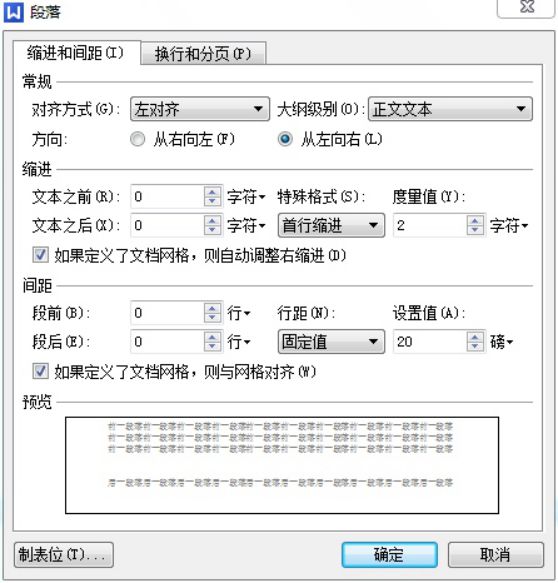
· 接下来是各级标题格式了。一般情况下,摘要、章节标题,结论、附录、参考文献之类的都是一级标题,其余的是二级三级标题,以此类推。这里仅以一级标题举例。
方案一:选中摘要二字,按照要求调整格式。然后对后面的内容,统一用格式刷刷过去便是了。需要注意,格式刷有时候会忽略一些段落特征,比如首行缩进或者行距,所以用完需要检查。方案二:有一个东西叫做样式与格式(格式——样式与格式),如下图。选中标题1(一级标题)右侧的小标,修改格式为模板要求格式
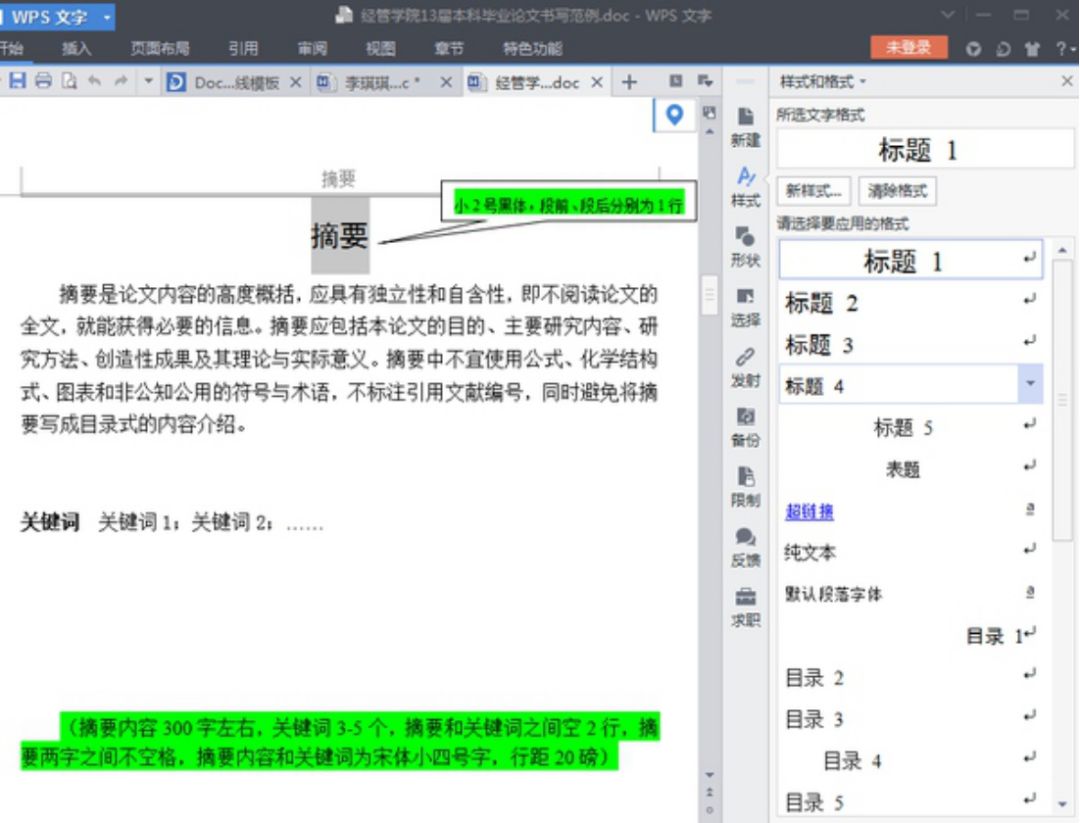
选中标题1(一级标题)右侧的小标,修改格式为模板要求格式(左下角格式,字体段落之类的都可以修改,不再赘述)。

(左下角格式,字体段落之类的都可以修改,不再赘述)。然后后面的一级标题就可以直接选中,然后点标题1,就直接改好了,不会出错。二级标题和三级标题等以此类推。4.图表格式。
· 先是图表标题,表标题在表格上方,图标题在图片下方,左下角需标明数据来源。
· 修改字体字号,一般为宋体五号或者小于五号。单元格对齐方式为居中对齐,行距固定值18磅。表4-1指的是第四章第一个图表,其余图表需要按照顺序排序。如图所示:
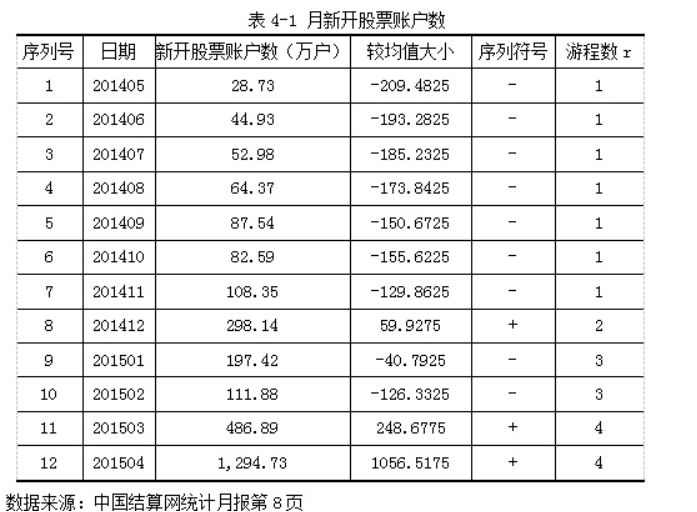
· 图表一般不能超出页边线,调整表格宽度,然后居中。
· 调整表格边线(左右外框线取消,上下外框线1.5磅,内框线0.5磅),
a,选中表格,边框和底纹,左侧选全部框线,宽度1.5磅,确定。
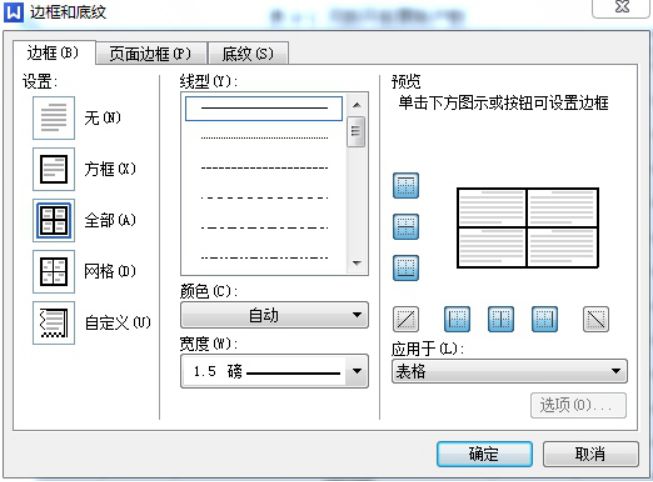
b,选中表格,右键,选中内框线,单击1次;选中左右外框线,单击2次(wps2013的,word2007具体怎么操作暂时想不起来了)。5.设置页脚(页码),从前到后。(我们学校的要求是:封面、任务书之类的没有页码,摘要及目录有页码,罗马数字。正文页码为阿拉伯数字)
· 将光标点到摘要该页,插入——页眉和页脚——插入页码(如图)
然后点击插入页码,样式选择罗马数字,应用范围选本页及之后,选择重新开始编号,起始值为1.

然后点击插入页码,样式选择罗马数字,应用范围选本页及之后,选择重新开始编号,起始值为1.
· 将光标定位到正文首页,插入——页眉和页脚——插入页码,样式选择阿拉伯数字,应用范围选本页及之后,选择重新开始编号,起始值为1.
6、接下来我们要做一个很好玩的工作,分节。有的学校规定,每一封面,目录,每一章首页,参考文献等等都必须是奇数页开始,有的没有规定,这里我们分开讨论。
· 不要求每章奇数页开始:将光标放于第一章末尾和第二章标题之间(下图红色竖线),插入——分隔符——下一页分节符。
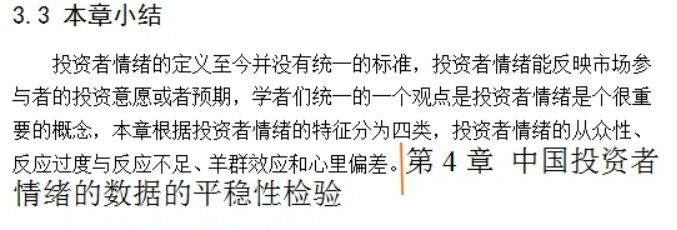
· 要求每章奇数页开始:同样,将光标置于第一张末尾和第二章标题之间,若本章偶数页结尾,插入——分隔符——下一页分节符;若为奇数页结尾,先插入——分页符,然后插入——分隔符——下一页。
ps:需要注意的是,a,每一章分节的时候中间不要有空行,不然分节后可能会多出一行,删除的时候很难区分那是分节符还是换行符。b,你可能会发现,分节后的文字格式出现变化。记得分节结束调整回来。pps:分节后检查一下图表,如果有图表出现在两页的,调整文字顺序使图表在一页,有标题到页末的(如图)换行到下一页。

ps:分节结束检查一下最后一段文字的格式,如果为两端对齐的千万记得改为左对齐。不然打印出来最后一行中间会有空格,很诡异。
7,页眉设置:从前向后。(一般本科毕业论文要求页眉奇偶页不同,每节页眉不同,封面及摘要没有页眉,这时分节的魅力就显示出来啦)
· 摘要
a,将光标定位于摘要页眉,插入——页眉和页脚,选择奇偶页不同,如图:这个很重要:选择页眉和页脚,有个“同前节”(或者“链接到前一节”)选项,系统默认为选中,先

b,这个很重要:选择页眉和页脚,有个“同前节”(或者“链接到前一节”)选项,系统默认为选中,先取消该选项。不然你会发现封面也会出现赤裸裸的页眉冲你龇牙咧嘴哒哦呵呵呵呵~c,输入奇数页页眉(此处为摘要),调整字体字号;选择页眉横线,改为需要的页眉横线。d,光标定位于下一页(偶数页)页眉,取消“同前节”选项,输入“xx大学本科生毕业论文”(按照要求写啊,不一定是这个的);调整字体字号;选择页眉横线,改为需要的页眉横线。
· 目录
(这时你会惊讶的发现,目录及后面的页眉和摘要一样一样哒。别着急哦,我们继续)a,光标定位于目录页首页页眉,取消“同前节”选项,删除页眉文字,将页眉横线改为无线条。b,光标定位于目录页下页页眉,取消“同前节”选项,删除页眉文字,将页眉横线改为无线条。
· 正文
a,光标定位于第一章首页页眉,取消“同前节”选项,输入章节标题,调整字体字号;选择页眉横线,改为需要的页眉横线。b,光标定位于目录页下页页眉,取消“同前节”选项,输入“xx大学本科生毕业论文”;调整字体字号;选择页眉横线,改为需要的页眉横线。ps:后面每一章(节)定位于首页页眉,取消“同前节”选项,输入标题。偶数页页眉不需要变动。以此类推。8,生成目录。(是哒,我们的目录还是干干净净的,一个一个敲字多痛苦,嗷呜~但是之前那么费尽心思的样式与格式可不是白套用的,好处现在就体现出来啦。)插入——引用——索引和目录——目录(word2007)引用——插入目录(wps2013)。9,检查(对照目录检查即可)
· 检查主要集中在标题(有没有落下的章节,修改大纲级别为对应的级别),页码(每章首页是不是为奇数页,如果不是在上章末尾插入分页符),有没有奇奇怪怪的内容(比如正文,选中正文中该段内容,大纲级别改为正文文本,左对齐,首行缩进之类的再看一遍)出现在目录中。
ps:这些东西在电子版看起来不是什么大问题,打印出来的话也许就悲剧了,所以注意一些为好。pps:哪一块出现问题,将鼠标定位到目录中该处,Ctrl+单击直接可以点过去。
· 最后按照要求更改目录格式,一般为字体字号行间距缩进量的问题,这里不再赘述。
10,保存文件。ps:为保证打印不出现问题,可输出PDF格式另保存一份。
二、毕业论文写作格式排版技巧
一、论文构成
毕业论文格式应规范,必须由封面、目录、正文(包括中外文题名、中外文摘要、中外文关键词、正文、参考文献和致谢)三部分构成。论文装订顺序为外封面开题报告内封面目录中文题名中文摘要中文关键词外文题名外文摘要外文关键词正文参考文献致谢考核意见表。如有附录部分,装订在参考文献后面。
二、纸张及印刷装订规格
一律用A4纸张电脑激光打印,禁止使用喷墨。左侧装订。
三、编辑设置
1、页面设置:
①“纸型”──主要选用“A4”,“纵向”,个别页面可以采用“A4”,“横向”。
②“文档网格”──一律使用“无网格”。
③“页边距”──上:2.5cm,下:2.0 cm,左:3.0cm,右:2.5 cm。装订线位置居左。
2、段落:
①论文题目居中,每段落首行缩进2字符。
②“行距”一律为1.5倍。
3、外文字体:一律为Times NewRoman
四、封面要求
上交的每份论文都一律采用学校统一印发的外封面(装订线一律在左面)。另附自制内封面一份(A4纸张电脑打印),内容为中外文论文题目、作者的姓名、学号、班级、指导老师的姓名与职称、论文完成时间。
五、开题报告要求
开题报告内容包括:选题的背景与意义(对与选题有关的国内外研究现状、进展情况、存在的问题等进行调研,在此基础上提出选题的研究意义),课题研究的主要内容、方法、技术路线,课题研究拟解决的主要问题及创新之处,课题研究的总体安排与进度,参考文献等方面。开题报告表格至学校网站下载。
六、论文摘要
(一)字数:中、外文摘要一般各为300~500字。
(二)摘要内容:要求概括地表述论文的研究背景、目的、研究方法、研究重点、结果和主要结论。
(三)字体:中外文均是五号,中文使用宋体。
七、正文要求(一)字数:理科类等专业5000字以上。
(二)字体:正文一般用宋体小四号字打印。中文题名用黑体小三打印,外文题名用小三打印。文章中的各段标题用黑体、小四号字打印,并且前后要一致。全文的文字格式要统一。独立成行的标题后面不再加标点符号。
(三)序号:全文的序号编排要规范。论文的正文层次不宜过多,一般不超过5层次。
中文各层次系统为:
第一层:一、 二、 三、……;
第二层:(一)(二)(三)……;
第三层:l. 2. 3.……;
第四层:(1)(2)(3) ……;
第五层:1) 2)3)……。
外文各层次系统为:
第一层:A. B. C.……;
第二层:(A)(B)(C)……;
第三层:a. b. c.……;
第四层:(a)(b)(c) ……;
第五层:a) b)c)……。
第一、二层次标题应单独成行,第三、四、五层次标题可与文章其他内容同列一行。
每页要插入阿拉伯数字页码,置于右下角。

(四)表名放置在表格正上方,中外文对照;图名放置在图件的正下方,中外文对照。表格一览表采用“三线表”形式,插图需在文中相应处直接给出。图的大小为:半栏图<60mm,100mm
(五)注释:注释指作者对文中某一部分内容的说明。如:对某些名词术语的解释、引文(尤其是直接引用)出处的说明等。中外文均是小五号,中文使用宋体。注释既可以使用脚注,也可以使用尾注。在正文中需加注之处的右上角用注码([],一般放在标点符号前)标出。注释的格式参考参考文献的格式。
八、参考文献
参考文献指论文写作过程中所参阅的各种资料,应附在论文末尾加以说明。参考文献有多种意义:作为阐发作者见地的佐证或背景资料;提供有力的理论依据或经典论述;表示对他人理论或成果的继承、借鉴或商榷等,反映作者对情报吸收、利用的程度。
论文主体撰写过程要求参考两篇以上外文文献,文科专业要求必须有10篇以上参考文献,其他专业要求必须有6篇以上参考文献。要求罗列出所有引用的中外文文献资料目录,目录按引用顺序排列。
参考文献具体格式如下:
(一)专著(注意应标明出版地及所参阅内容在原文献中的位置)
[序号]作者.专著名[M].出版地:出版者,出版年,起止页.
(二)期刊中析出的文献(注意应标明年、卷、期,尤其注意区分卷和期)
[序号]作者.题(篇)名[J].刊名.出版年,卷号(期号):起止页.
(三)会议论文
[序号]作者.篇名[C].会议名,会址,开会年.
(四)学位论文
[序号]作者.题(篇)名[D].授学位地:授学位单位,授学位年.
(五)专利文献
[序号]专利申请者.专利题名[P].专利国别,专利文献种类,专利号.出版日期.
(六)报纸文章
[序号]作者.题(篇)名[N].报纸名.出版日期(版次).
(七)标准
[序号]标准名称[S].出版地:出版年,起止页.
(八)报告
[序号]作者.题(篇)名[R].报告年、月、日.
(九)电子文档
[序号]作者.题(篇)名[E].出处或可获得地址(网址).发表或更新日期/引用日期(任选).
九、附录的要求
毕业论文形成过程中所涉及的实验设计、调查材料及其相应的数据、图表等应整理后用附件形式附在参考文献之后。
三、毕业论文格式排版小技巧
方法/步骤
我们打开论文文档,点击文档左上方显示格式按钮(两个大写字母A的标志)

或者,点击菜单栏格式,选择样式和格式

在文档右侧将显示出样式和格式工具栏,我们可以看到章节自动编号有标题1、标题2、标题3,分别表示一级、二级、三级标题

我们先选择标题1进行设置,点击标题右边的倒三角符号,在下拉菜单中选择修改

在样式修改对话框中,我们可以对样式的名称进行更改或者不改,格式区域,根据个人对一级标题的字体要求进行设置

点击左下方的格式按钮,我们将可以对一级标题的字体、段落、制表位、边框、语言、图文框、编号、快捷键等等进行更详细的设置,这里我们选择编号

进入项目符号和编号对话框,点击多级符号栏目,选择我们想要的编号格式,再点击自定义

进入自定义多级符号列表,级别选择1,编号格式将看到灰色的1,在预览图里可以看到该一级标题的显示效果,我们还可以点击高级按钮进行其他方面的设置

在编号后面,我们可以选择空格,这样数字编号后将空出一格,再显示标题内容,显得更加美观,在预览图可以直接查看效果,然后点击确定退出
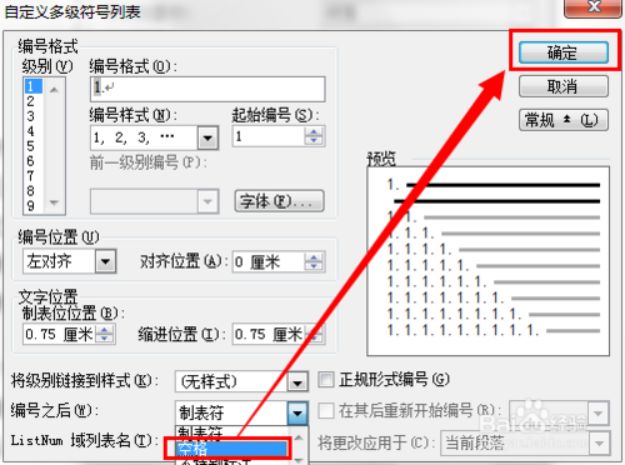
这时,我们把光标放在一级标题上任何位置,点击样式和格式工具栏中设置好样式的标题1,即可看到一级标题自动标上编号了

接下来设置二级标题,跟一级标题设置方法一样,点击标题2下拉菜单的修改选项
进入样式修改,样式基于标题1,然后同样设置字体格式,点击格式按钮,选择编号
在项目符号和编号对话框中,我们这时需要选择有标题1显示的编号格式,再点击自定义
进入自定义多级符号列表,级别选择2,在编号格式可以看到显示灰色的1.1,编号后一样选择空格,在预览图直接看到二级标题的效果,点击确定退出
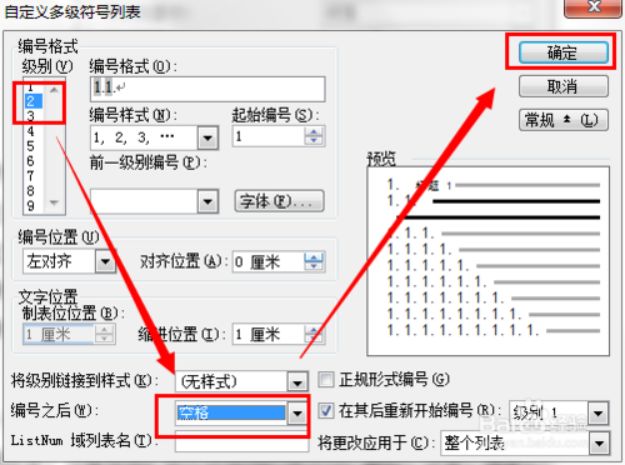
方法相同,选择二级标题,点击标题2,二级标题自动编号并带上相应的字体格式
接着是三级标题的设置,方法同二级标题,只是在多级符号格式中需要选择含有标题2的格式栏目,再点击自定义
自定义多级符号列表中,级别选择3,其他方法亦然,点击确定退出即可
选中三级标题,点击标题3,标题同样带上编号以及格式

这样,章节标题的自动编号就完成了,不仅美观而且方便,只要删除某个标题,系统都会自动更新,不用每次手动去修改编号了
四、毕业论文排版格式攻略
封面:学院统一要求格式,黑水笔正楷填写或打印。
目录:
目录 二字为小二号黑体,居中打印;上下各空一行(二号,单倍行距),目录下的各章节标题为章、节、小节及其开始页码(小四宋体)。
章节编号,用分级阿拉伯数字编号方法,即第一级为1、2、3等,第二级为2.1、2.2、2.3等,第三级为2.2.1、2.2.2、2.2.3。第一级标题顶头编排,第二级标题分别比上一级空2格开始编排,第三级标题分别比上一级再空2格开始编排。对齐方式为分散对齐。
题名页:
题目用二号黑体,居中。
专业、学生姓名、指导教师姓名用三号黑体,单倍行距,
正文格式要求:
字体:所有一级标题均采用三号黑题(不加粗),居中,上下各空一行;所有三级标题均采用小四号黑体(不加粗),靠左对齐,首行缩进2个字符;二级标题前空一行,二级标题后不空行;三级标题前后均不空行。
所有正文均采用小四号宋体,靠左对齐,首行缩进2个字符,行距均为固定值23磅。
所有空行均采用小四号,行距均为固定值23磅。
行距:包括所有标题、空格、正文在内,行距均为固定值23磅;段前段后间距均为0毕业论文排版格式全攻略(3)篇毕业论文排版格式全攻略(3)篇。
页码:目录页、正文页均单独开始编排页码,页码位于页面底端,小五号宋体,居中。
设置页面
打开 页面布局 选项卡,在其中可以进行以上所的到的几项设置,需要说明的一点是对文档网络的使用。比如论文正文要求行间距是22磅,那么就可以将行的跨度修改为相应的数值就可以了。
添加页眉、页脚
(1).插入分节符。光标定位到第一章的末尾,点击 页面布局 分隔符 分节符 ,选择分节符的类型为 下一页 ,光标所在地方被插入分节符,分节符下面的文字属于另外一节了。
(2).选择 插入 页眉 ,如果我们需要各章的页眉相互独立时,取消 链接到前一条页眉 按钮,然后修改后续章节的页眉
如果这时候页脚的页码还是独立编排的话,修改页码的格式为续前节后,就可以实现全文统一编辑页脚了。
处理三级标题。
选择 开始 段落 中的 多级列表 ,选择 定义新的多级列表 。
在弹出的对话框中选择 级别 列表中的1,表示对第一级的标题定义,然后在 编号样式 中选择一种编号方式,还可以在此输入编号前后的文字,如 第一章 ,然后再修改字体、编号位置等属性。
重复以上的步骤。
添加图表和公式的编号照要求设置好。
(1).选择文章中的第一个图表,命名为 表1.X 。选择 引用 插入题注 ,弹出 题注 对话框。
(2).新建一个标签,题注名改为 图1. ,确定毕业论文排版格式全攻略(3)篇
当要插入第二个表时,重复此步骤,wordg~图在文章中的顺序自动编号。
(3).在文档中引用这些编号时,比如 如表1.1所示 ,首先选择题注文字,然后选择 插入 书签 ,给书签起一个名字后确定。将光标移动至需要引用的地方,单击 插入 交叉引用 ,在弹出的对话框中选择 引用类型 为 书签 , 引用内容 为 书签文字 。
(4).当图表或公式的编号发生改变时,用鼠标右击引用文字,在弹出的菜单中选择 更新域 ,编号就会自动更新。
调整线宽
线宽的设置有以下两种情况:一是表格,二是页眉。
(1).表格的线宽
第一步,选择 插入 表格 ,在弹出的对话框中选择 简明型1 。
第二步,将 末行 前面的钩号去掉,设置为默认格式就可以了。
(2).页眉线宽
设置页眉时,在页眉文字下面带有一条下划线,如果不想要这条线,可以在页眉中选中文字后,选择 开始 段落 边框和底纹 ,在弹出的对话框中选择 自定义 选项,单击 下边框 按钮,就可以去掉这条下划线了。如果想设置其它的线型也可在这个对话框中进行设置。
制作目录
如果在论文的编辑过程中没有使用样式来编排,可以在 大纲 工具栏中进行设置。将光标移动至 第一章 文字的前面,在 正文文本 下拉框中选择1级,重复此过程,再用之前的目录生成的方法设置就可以了。
如果目录生成后,文章的内容又发生了改变,就需要更新目录。右击目录中的任一位置,选择 更新域 ,在弹出的对话框中有两个选择,一是只更新页码,二是更新整个目录。
结束语
文章必须采用A4大小的纸张,内文宽为16公分,高为24.7公分以每栏7.6公分的宽度分为二栏。文章排列必须左右对齐,不可参差不齐。
论文题目与作者
论文题目字型为14pt标楷体,且必须置中。作者部分:姓名为12pt标楷体,亦必须置中。所属机关为10pt标楷体;行高为固定行高15pt
内文
内文字型均采用11pt标楷体。行高为固定行高15pt。
段落标题与子标题
段落标题与子标题须采用粗体。每段标题与子标题前请留一行空白。每一段落首行以1公分缩排开始。
图片、表格与方程式
图片
图片可使用一栏或二栏,说明必须置于图片下方。必须置中
毕业论文排版格式全攻略(3)篇论文。
图一: XX图
表格
表格可以使用一栏或二栏,说明必须置于表格上方且置中。
表一: XX表
方程式
方程式应置中,并且于上下各留一行空白。方程式应编号,编号靠右对齐并从1开始。
五、Word2010论文排版
提问:如何做到像使用 LaTeX 那样“优雅”地使用 Word?
答案:不可能,目前暂无一个软件能取代 LaTeX 排版之王的地位。
当然,LaTeX 的模式并不是每个人都喜闻乐见的。在加之微软统治下的用户恶习,使得大家更倾向于 Word 的使用。
又,题主将 Word 与 LaTeX 类比,显然和论文排版有关。所以,下面,将列举一些 Word 论文排版 相关的一些技巧,权当献丑。
首先,安装 Word 2010 以上版本的 Word。
# 整体布局
## 页面布局

如果是新建一个Word文件,这里「页面布局」一般不用设置了:文字方向:从左到右;页边距:普通(日常使用建议用适中或窄,节约用纸,提交的论文报告什么才用普通);纸张方向:横向;纸张大小:A4;……
接着,在「视图」中,将「导航窗格」选上,方便不同的章节跳转导航。

## 封面与页眉页脚
基本页面设置好后,接下来是对整个论文格式进行一个简单的规划,往往是封面+内容。
### 设置封面
1、插入表格
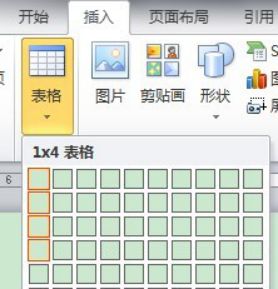
为什么是表格呢?因为表格是一个标准格式化的布局方式,与直接手动码字快速方便很多。
2、插入文档部件
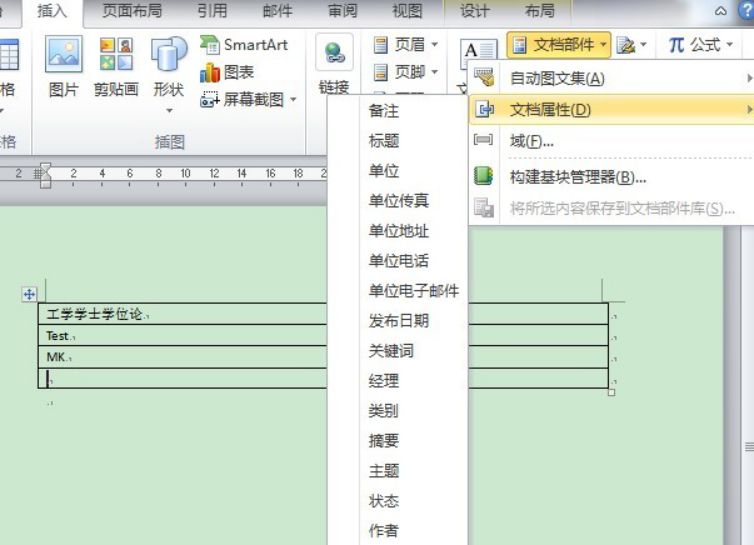
在建立的表格中插入文档部件——文档属性,标题、作者、单位、发布日期。
(当然可以手动输入,不过以上方式可以自动为文档加入一些额外信息,对知识产权保护有一定作用,同时便于文档管理)
格子不够则右击某个单元格,插入——在下方插入行。
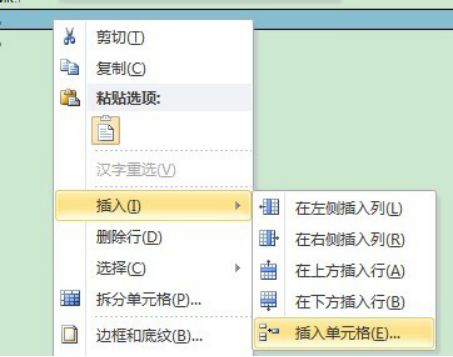
3、设置格式
根据要求,设置格式,拖动表格放好位置,

并选择整个表格,将对齐方式设置为全居中。
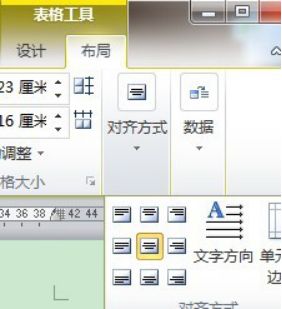
接着,选择整个表格,设计——表框——无框线。

这样,一个比较正式的封面就做好了。

同理内封也是如此制作。
### 页眉页脚与分节
一般来说页眉标记,页脚页码,但是封面是不需要的,于是我们利用分节符将两者分开。(当然,内容和封面分两个文档制作也是可以的)
在封面的最后,页面布局——分隔符——分节符——下一页。

这样,在页眉页脚设置中就能看到效果了。

接着,我们在焦点放在第2节页眉(页脚)上,在页眉页脚设计中,将「链接到前一条页眉(页脚)」取消掉。这样,我们便可以分开设置不同节的页眉页脚了。

同理设置多章节内容是也是如此
在页眉中添加章节名
在论文中还有另一种需求,就是在页眉中添加章节名。双击页眉,进入页眉编辑模式

在需要的位置,插入文档部件——域
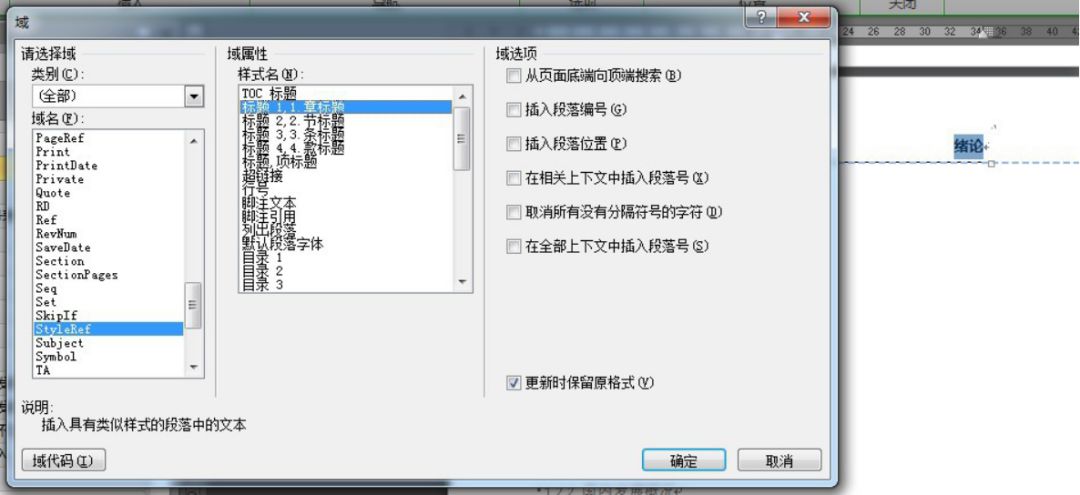
选择 StyleRef 如上图设置,即可得到在不同章显示不同的页眉了。
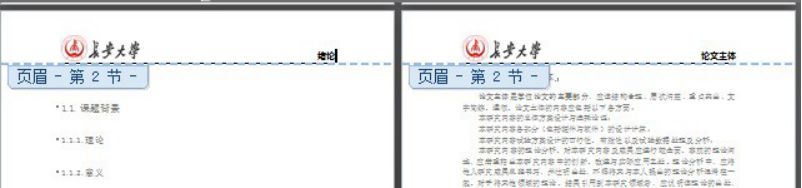
又比如单页要章,双页要节,同理。勾选奇偶页不同,分开设置即可。
## 格式设置
### 框架与自动章节号
写文章是需要一个框架的,特别是在大量文字的报告论文中。
于是,我们首先来定这个框架,每一部分的标题,换行输入,然后在开始——样式处,选择「标题1」
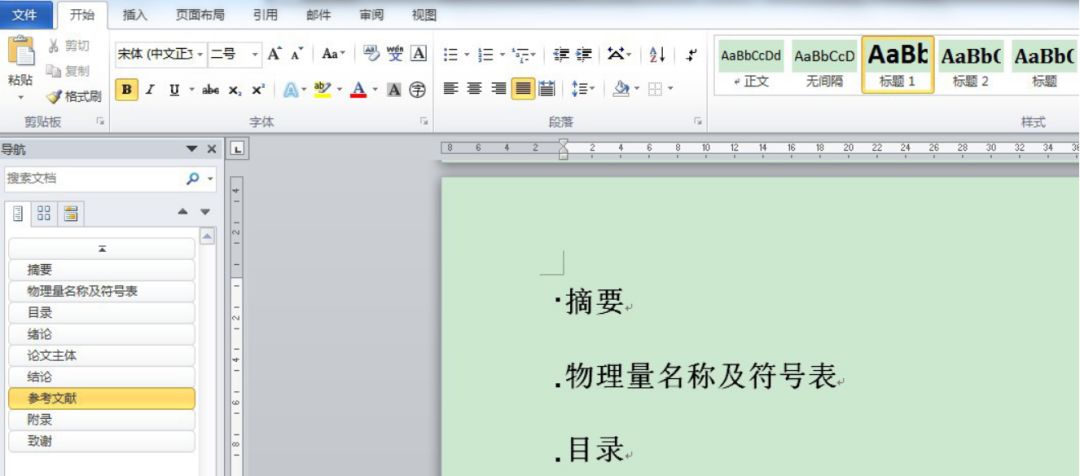
同时,我们在导航窗格中清楚的看到了文字结构。当然这还不够,接着,我们将光标放在某个章节标题处,选择开始——段落——多级列表。
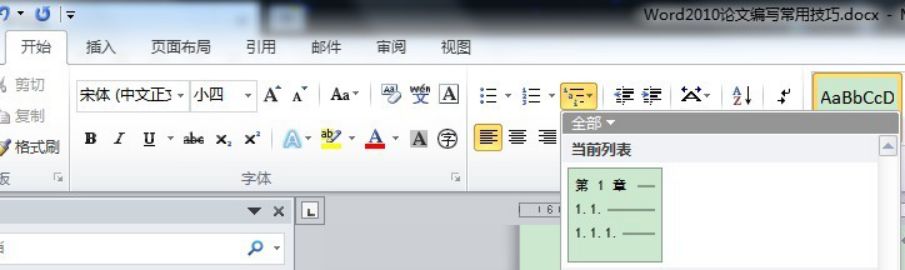
当然,一般选择默认的即可,不过根据论文格式要求,需要自定义。「定义新的多级列表」,将数字附近添加额外内容即可。
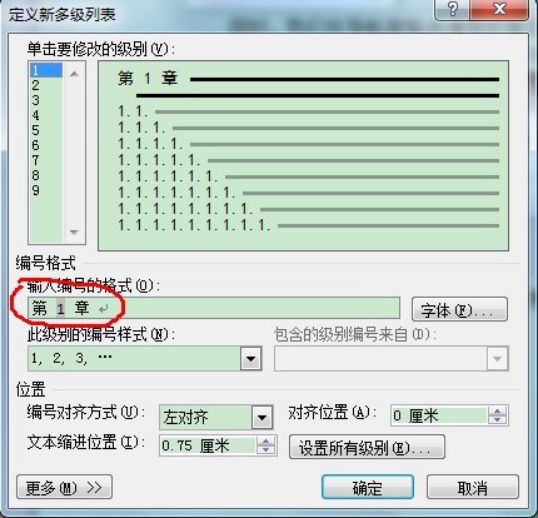
同理,我们在节标题(标题2)等,也如此设置。于是得到一个结构明了的文档框架了。
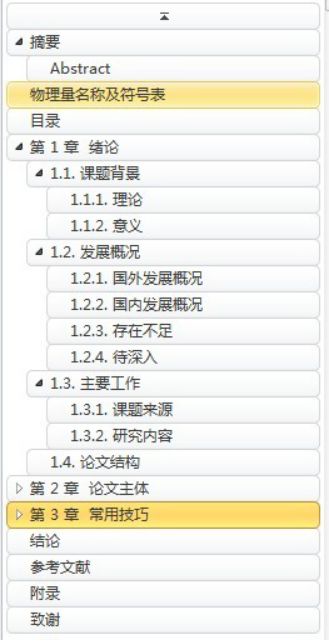
值得注意的,在导航窗格中,我们选中某个标题,敲击回车,便可得到一个同级的新标题,这对布局相当管用,特别是对于编了章节号的标题,它也会自动生成相同格式的章节号,并且,在这里拖动章节标题的位置,会相当智能。
### 模块与样式设置
一般来说,默认样式可以满足日常需求,但是论文要求不同,于是这些样式需要逐个修改。


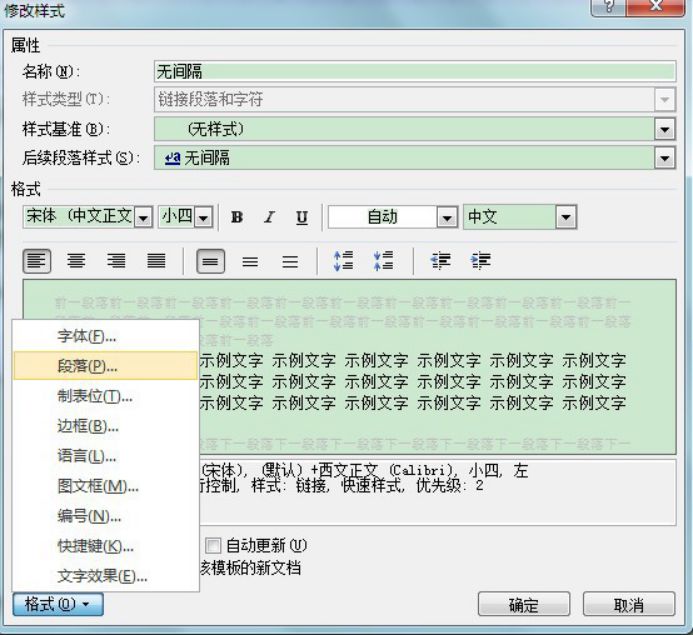
这些没有固定格式,所以自行修改,注意在样式基准处,务必选择(无样式),同时这样式设置请在上一小节前进行。
同样的,像文中图表表格格式也可以通过这个预设。
## 目录引用
文章编写差不多后,需要为之添加目录,在前面的章节框架设置的基础上,我们便可以自动添加目录了。
引用——目录——插入目录:

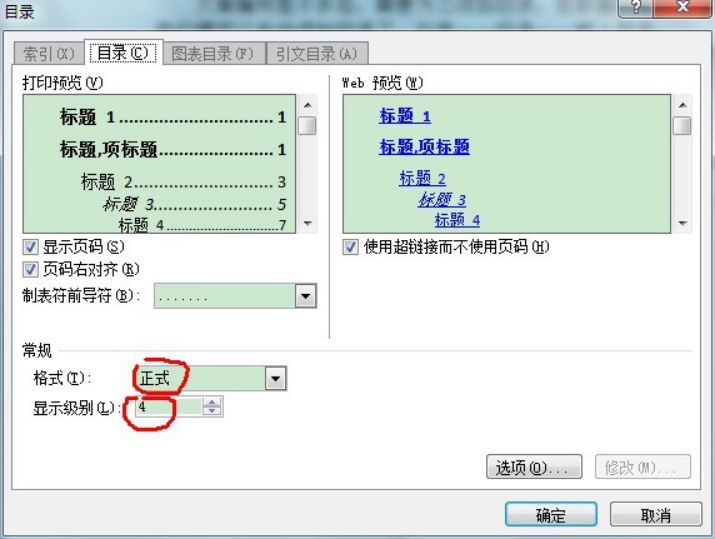
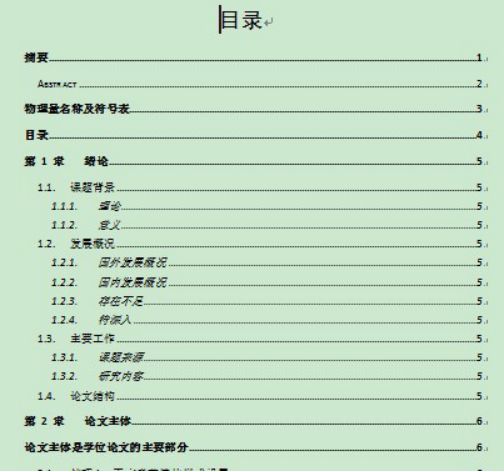
在任意位置均可添加。需要更新目录时,右击目录内容——更新域,即可。

# 细节优化
## 图表、公式的标注
图表公式都是依靠「插入题注」和「交叉应用」。

### 图表
如上图,选中图片后,引用——单击插入题注(或者右击图片——插入题注)。新建标签——图。
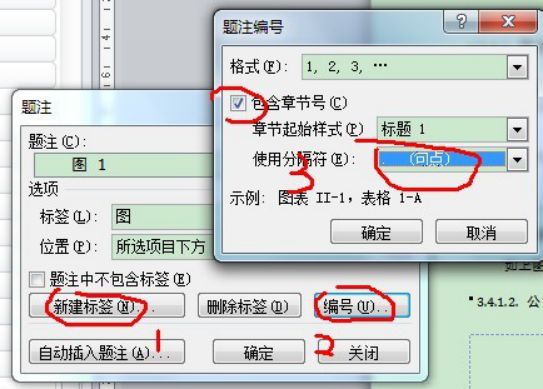
章节起始样式根据需要设置。比如我们设定成标题2,这样图片便编号为 3.4.1。然后在后面输入需要内容。
表格同理,不过往往表的标记,位置需要选择为「所选项目上方」。
接着我们需要引用。单击「交叉引用」。如下选择。插入。

这样以实现图的跳转。

### 公式
其实公式也是同理的,不过最好用一个表格将公式装起来。
选择表格,插入题注
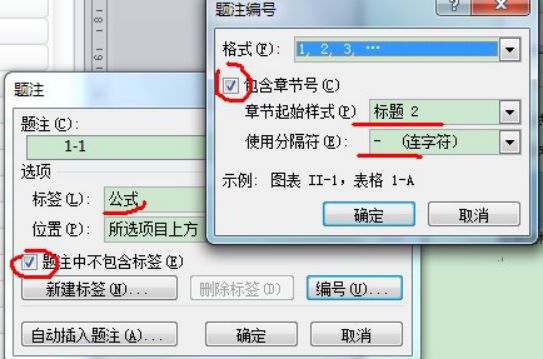

然后我们把这个标号拷贝到表格里面。设置好格式

这样,在交叉引用中,balabala,同图表引用。
至于公式的输入,
其一,Mathtype 软件,可与 LaTeX 公式统一起来。(其实,这工具自带公式标注,不过,为了后面的功能——公式目录,标注用自带的)

圈出来的是我最常用的,输入 LaTeX 公式文本后,然后选定前后段落,用这个,便可自动格式化为对应的公式。特别是在公式文字混输的时候,相当便捷,如图,使用前后。
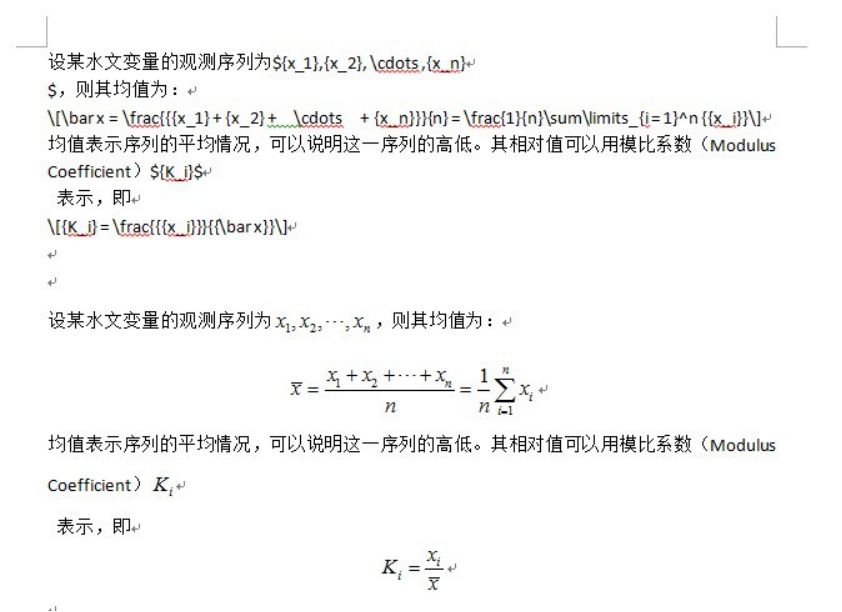
其二,自带插入——公式。(快捷键 Atl + = ,直接输入也可,语法其实和 LaTeX 类似,当然也可按钮操作)

其三,Win7 开始——所有程序——附件——数学输入面板。(或者直接 Win + R 运行,mip)
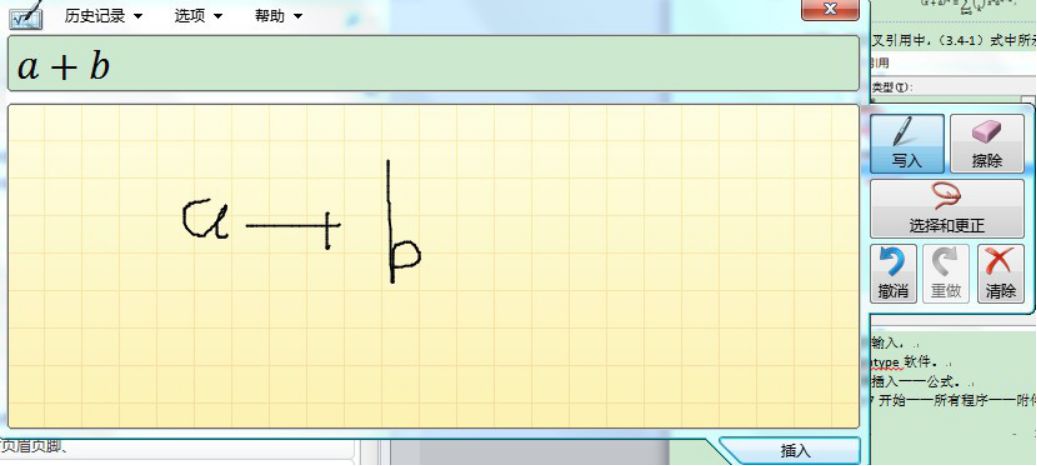
### 优点
其实以上工作均可手动进行,不过如果需要添加图表目录的时候,便不得不如此做了。
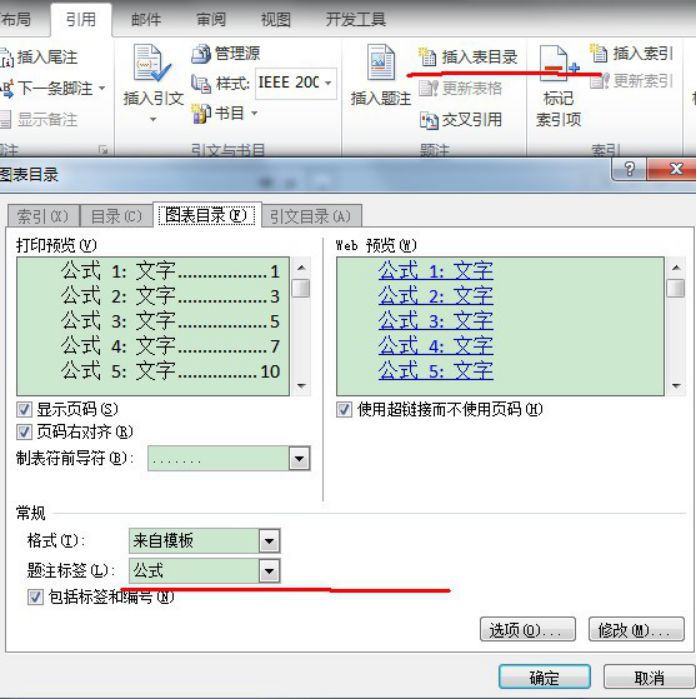
## 参考文献
写学术论文时需要引用大量论文,但最后需要花费大量时间匹配引用,有什么好方法或经验?
答案是:Zotero 这一开源文献管理神器。
# 审阅与修订
论文往往是需要反复修订的,于是,审阅这一系列工具就很有用了。


利用更改可以直接设置修订内容,上一条、下一条,接受或拒绝。当然有时候老师并没使用这种方法给与修订,那么,使用比较即可。

当然,英文写作中,这里的辅助工具也是很有用的。
# 输出与打印
另存为。
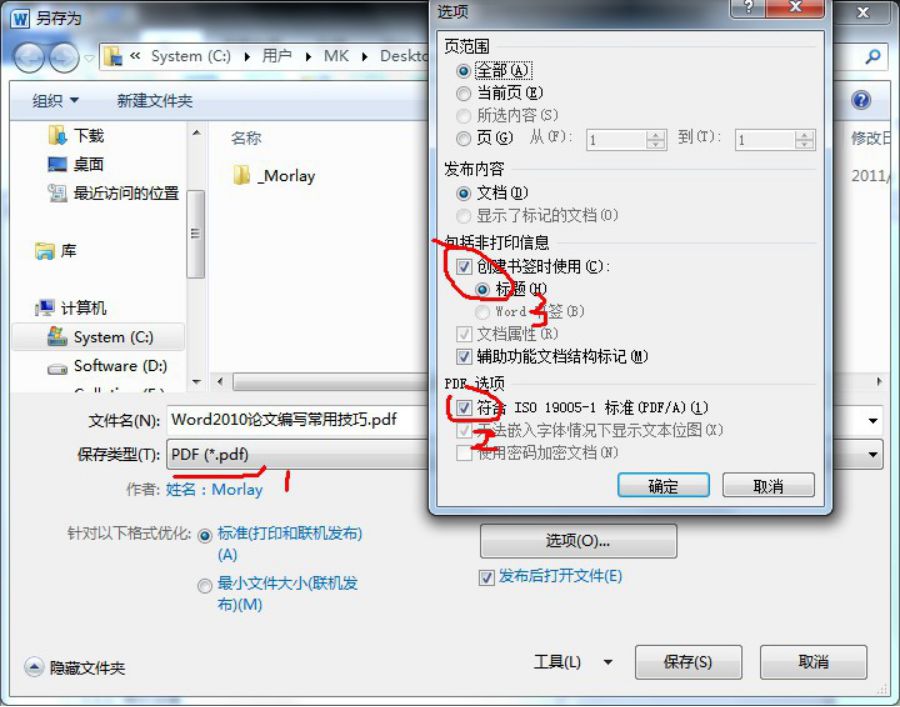
这样生成的PDF是带完整书签的,便于收藏查阅,同时去打印的时候不至于被打印处将格式破坏。
其实,要用好 Word ,本质上还是在用 LaTeX 的思维,格式和内容分离。
还有,别用 空格 对齐上下。
# 大纲视图
从这里切换到大纲视图中,或者右下角。

随后,会出现大纲工具选项卡

一方面,大纲视图可帮助你我进行思维导图,理清文档结构,另方面,对大文档,或者团队文档这会是一个相当有用的功能。
大纲结构略过,说说文档的分割,如下图,在大纲视图中,选定某个章节,只需要,单击 创建 按钮,再保存一下,文档就自动分割开来。
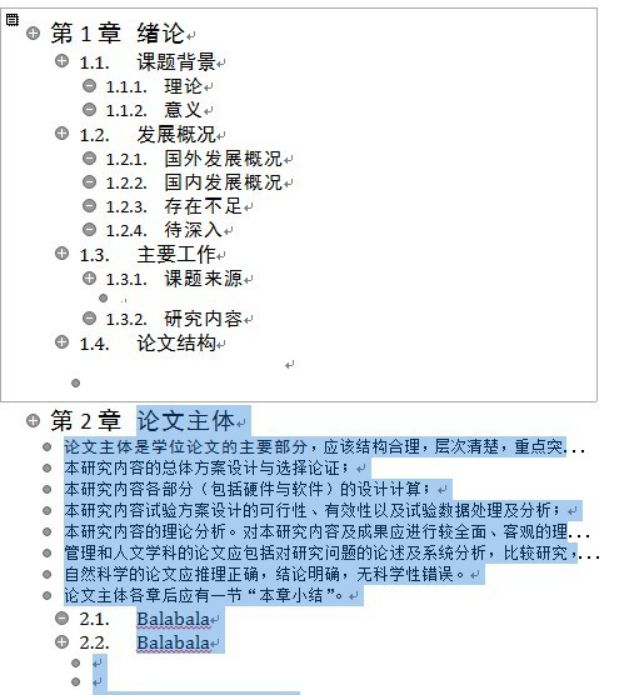

当然也可以将其他子文档,插入进来。至于章节编号,如何按着最开始所述那样设定的,新文档的添加并不影响整体的格式及编号自动排序。
再加之 审阅 功能,这在团队文档的共建中,将相当有效,算是版本控制的一种。而在大文档中,比如长篇小说,分章节来写作也会最大化的利用好 Word,不至于文档过大而导致使用不便。最后保存定稿,才用 父文档打开,保存为 PDF。
图文来源于网络,资料仅供参考
若侵权,请联系后台删除
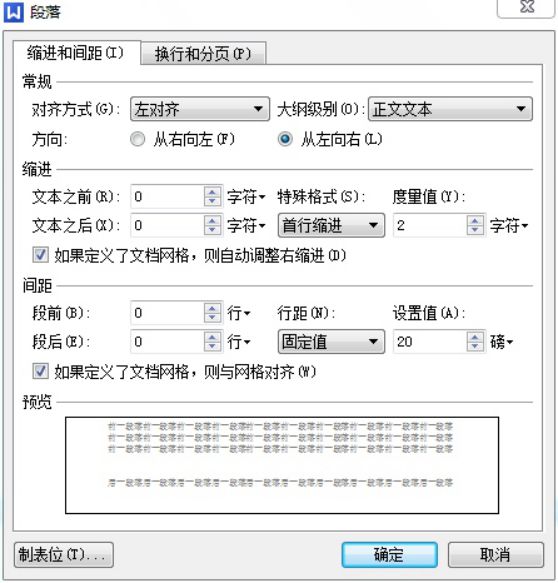
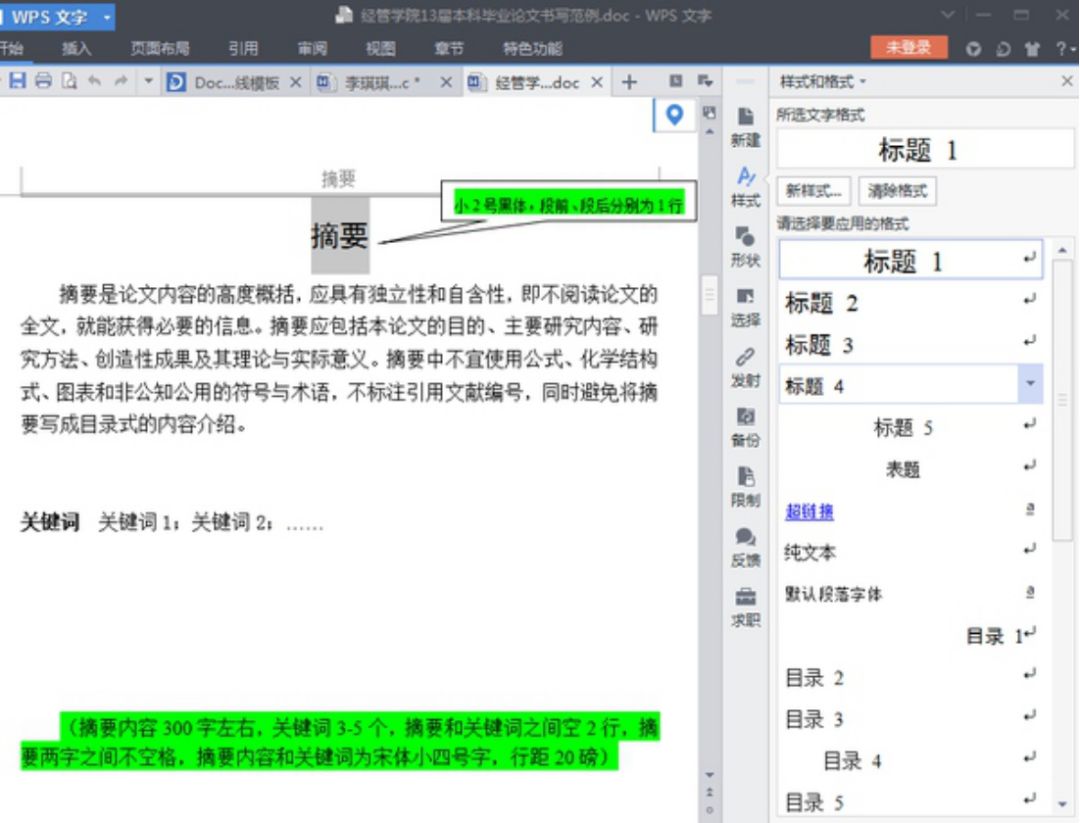
 (左下角格式,字体段落之类的都可以修改,不再赘述)。然后后面的一级标题就可以直接选中,然后点标题1,就直接改好了,不会出错。二级标题和三级标题等以此类推。4.图表格式。
· 先是图表标题,表标题在表格上方,图标题在图片下方,左下角需标明数据来源。
· 修改字体字号,一般为宋体五号或者小于五号。单元格对齐方式为居中对齐,行距固定值18磅。表4-1指的是第四章第一个图表,其余图表需要按照顺序排序。如图所示:
(左下角格式,字体段落之类的都可以修改,不再赘述)。然后后面的一级标题就可以直接选中,然后点标题1,就直接改好了,不会出错。二级标题和三级标题等以此类推。4.图表格式。
· 先是图表标题,表标题在表格上方,图标题在图片下方,左下角需标明数据来源。
· 修改字体字号,一般为宋体五号或者小于五号。单元格对齐方式为居中对齐,行距固定值18磅。表4-1指的是第四章第一个图表,其余图表需要按照顺序排序。如图所示:
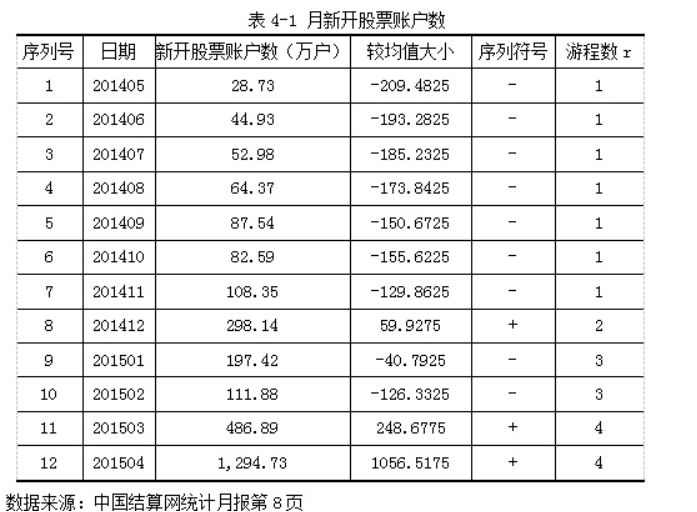
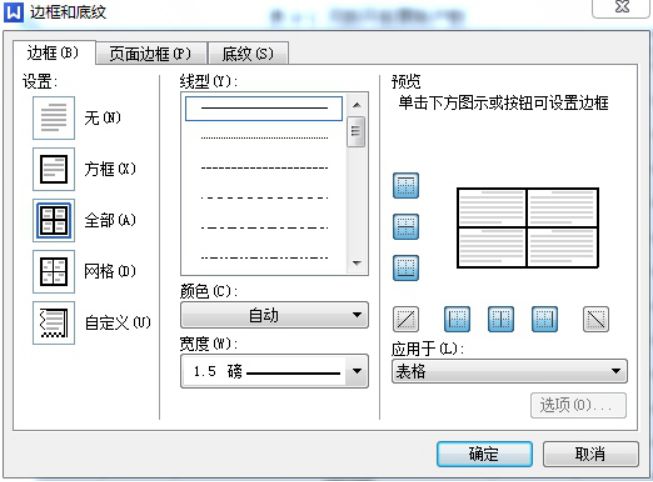

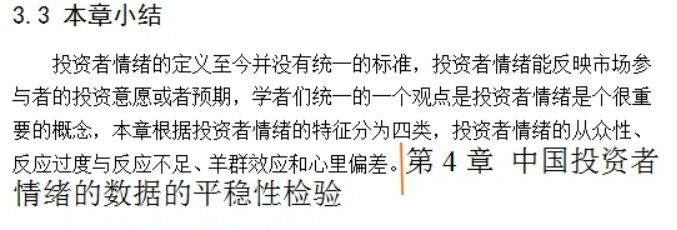











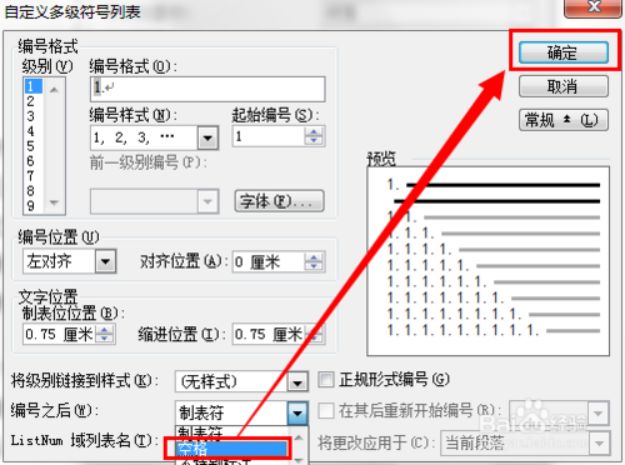

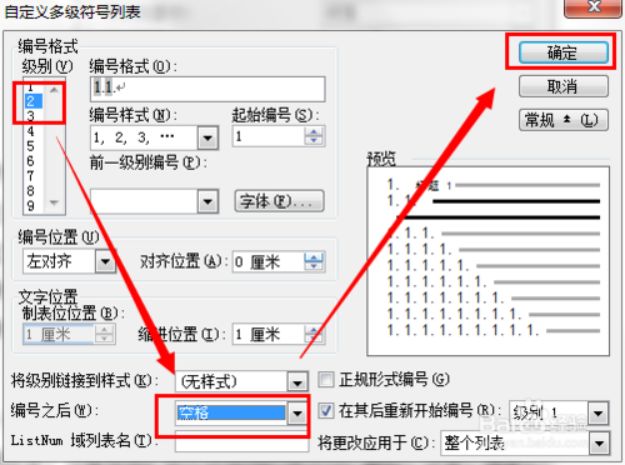



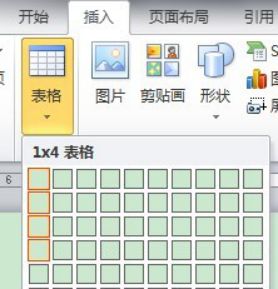
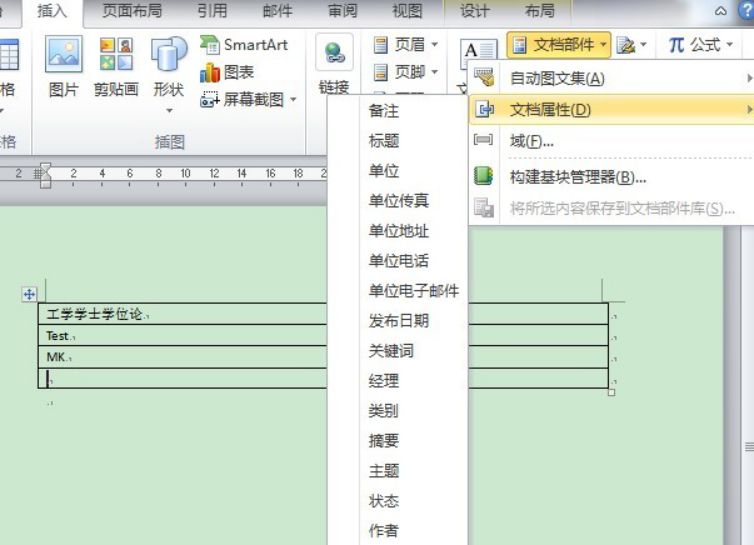
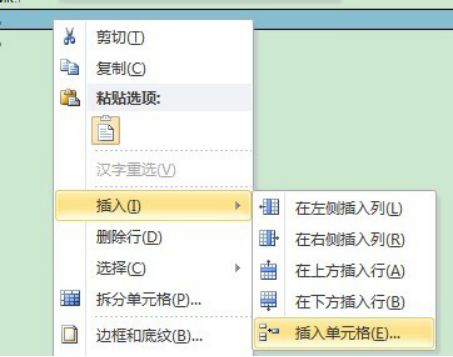

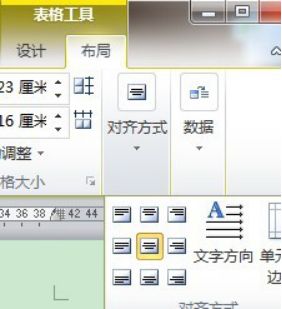






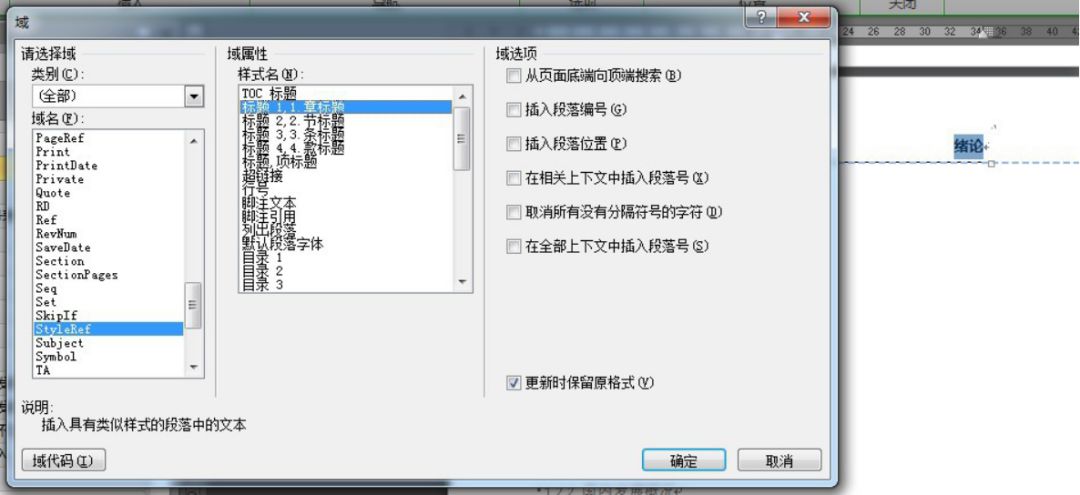
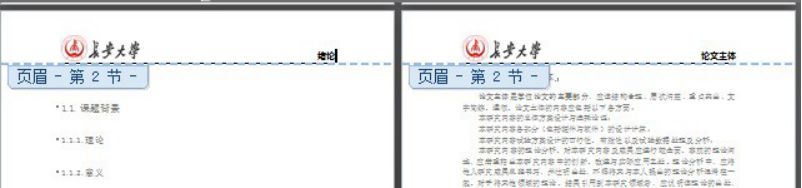
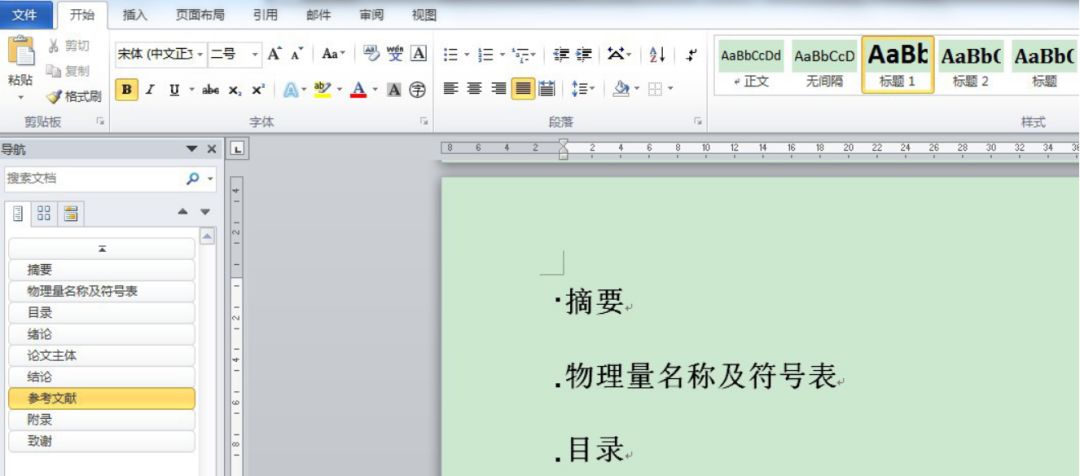
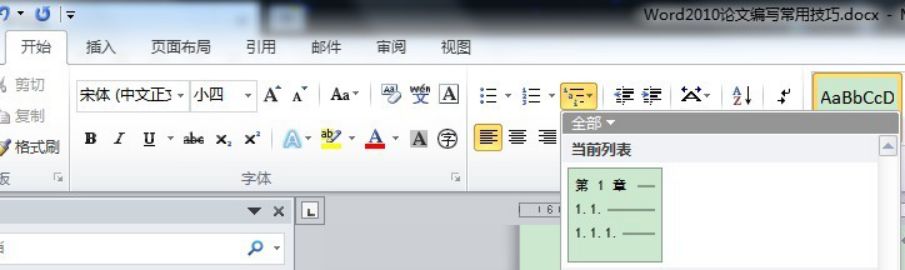
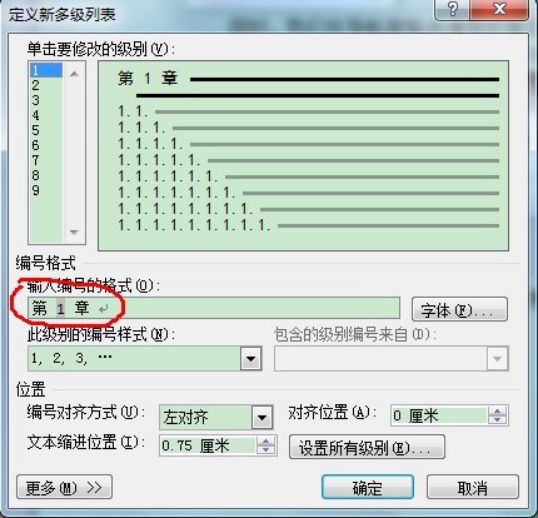
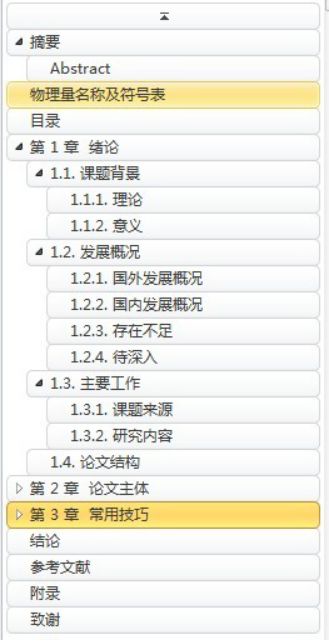


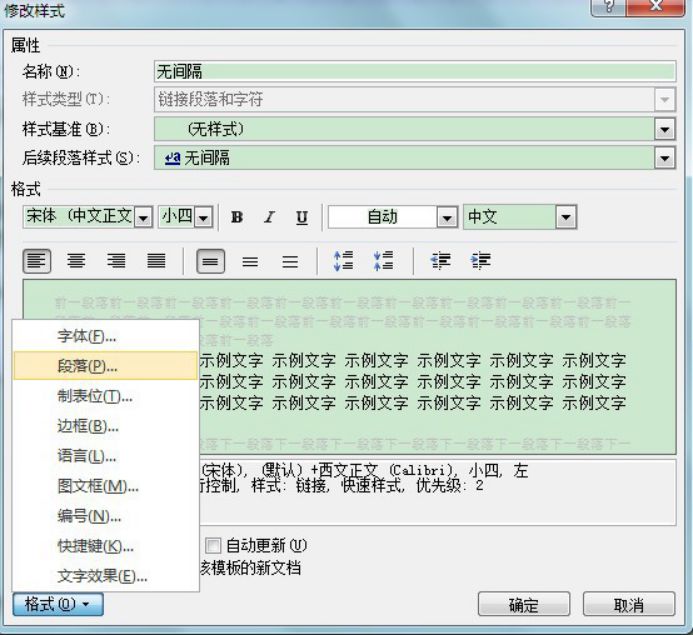

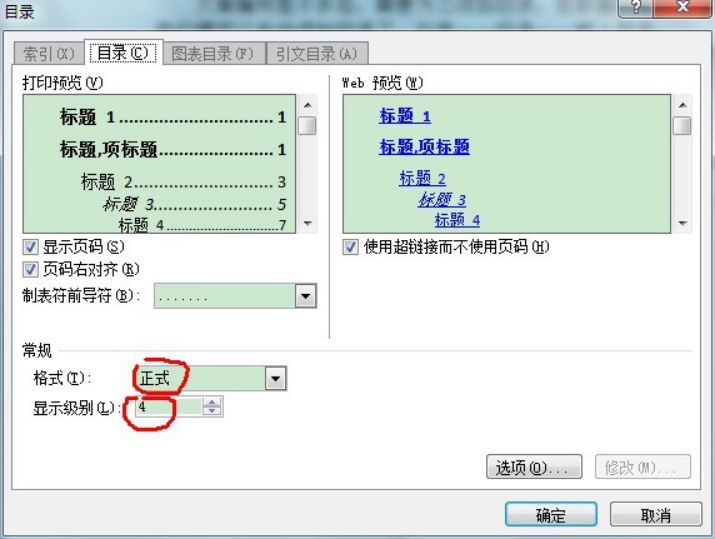
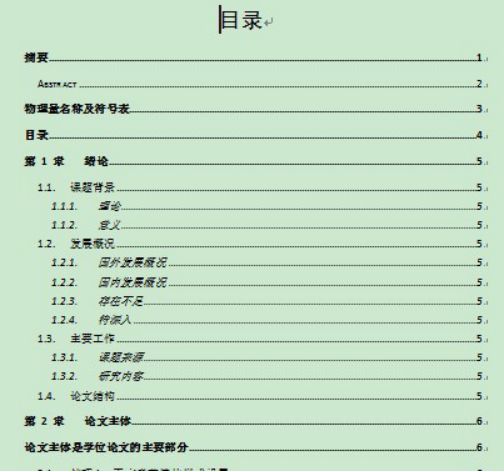


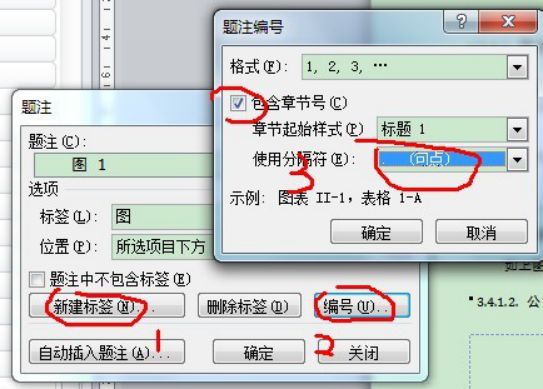


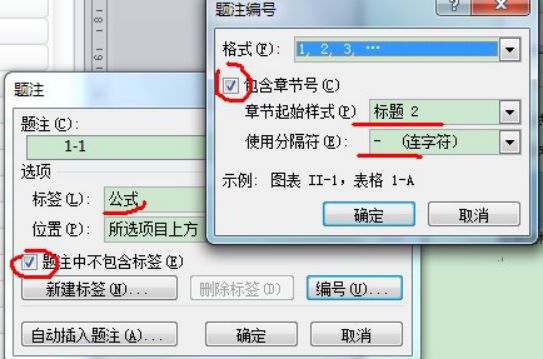



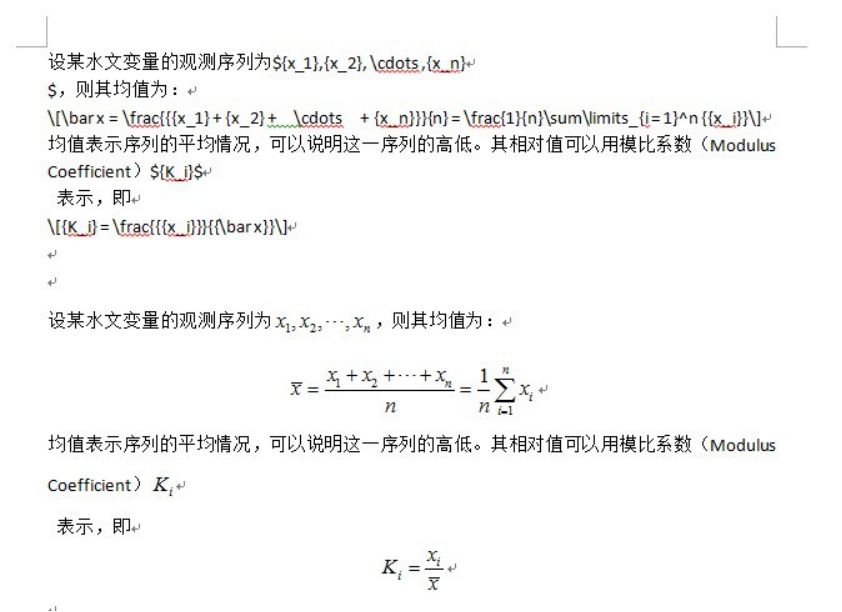

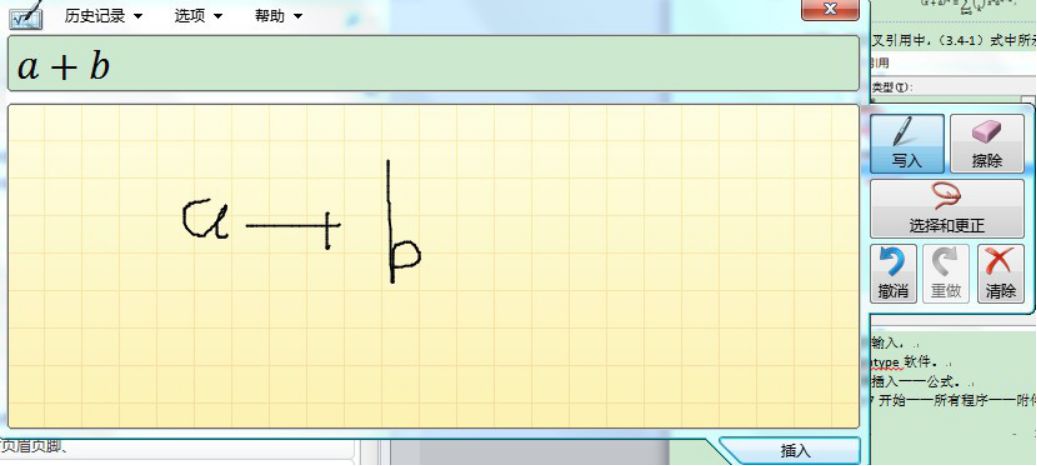
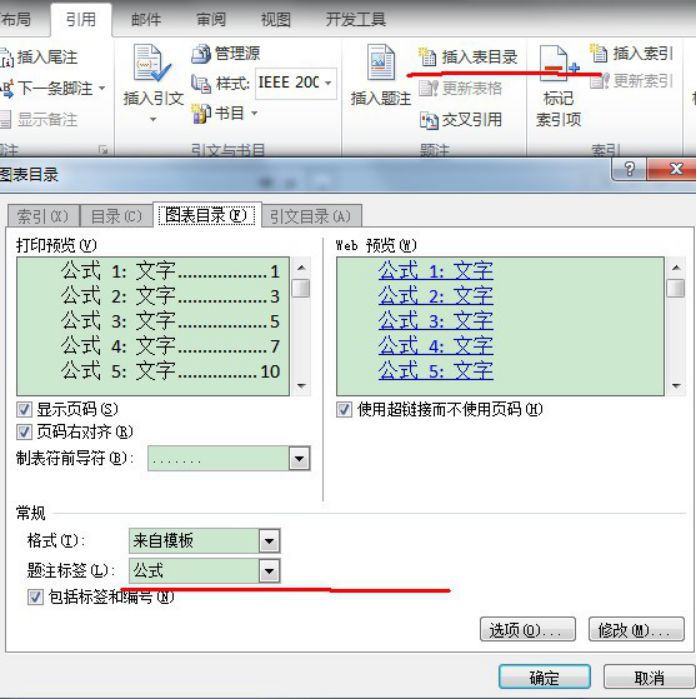



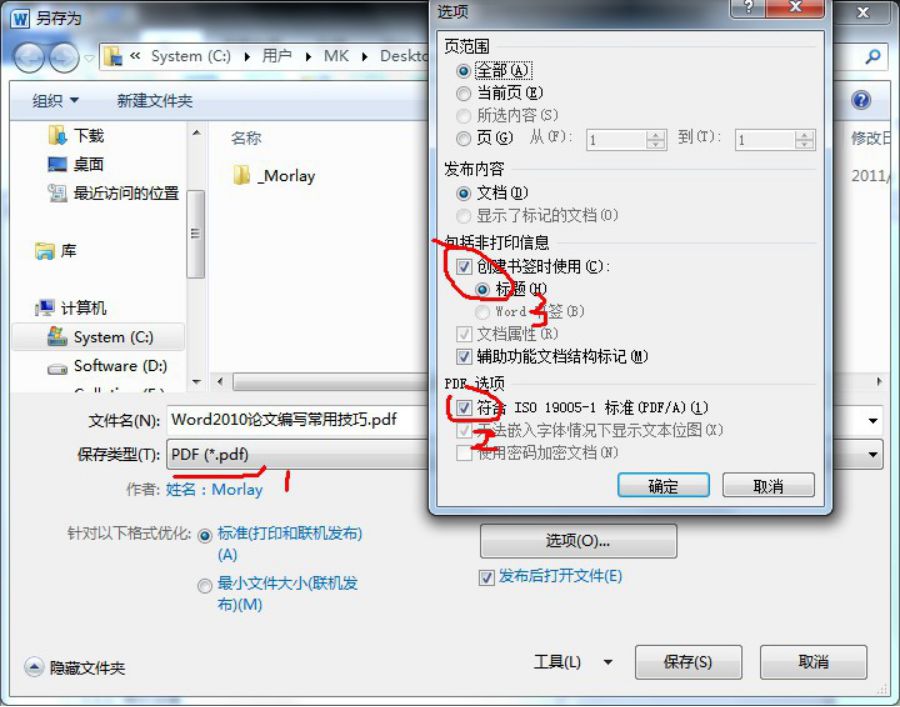


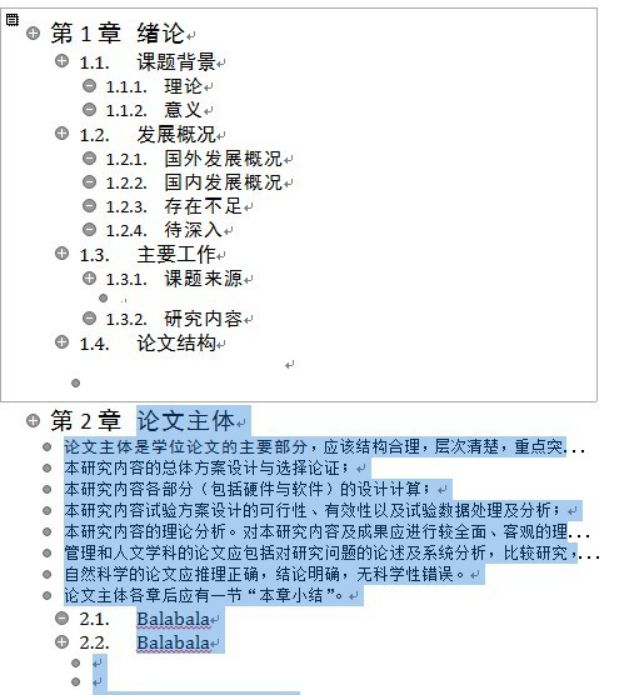
























 被折叠的 条评论
为什么被折叠?
被折叠的 条评论
为什么被折叠?








